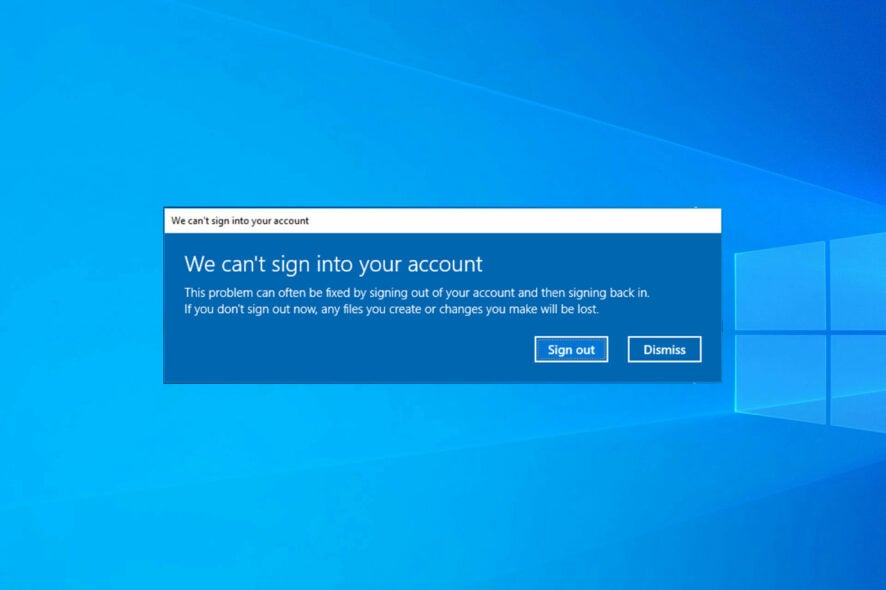Migliori trucchi e strumenti per estendere la durata della batteria di Windows 10

Indice dei contenuti
- Strumenti integrati che estendono la durata della batteria di Windows 10
- Risparmio Batteria
- PowerCfg
- Energia e Suspense
- App di terze parti per estendere la durata della batteria di Windows 10
- Ottimizzatore Batteria
- Estensore della vita della batteria
- Cura della batteria
- Salva la Batteria
- [Guida] Consigli efficaci per estendere la durata della batteria su Windows 10
- Disabilita la connettività wireless
- Regola le impostazioni di visualizzazione e di alimentazione del PC
- Sincronizza i dati meno frequentemente
- Riduci il volume
- Impostazioni Wi-fi e Bluetooth
- Disconnetti periferiche non necessarie
- Aggiorna Windows mentre è in carica
- Usa Microsoft Edge per navigare
Ogni persona che possiede un dispositivo mobile è consapevole della frustrazione che si prova appena appare una batteria rossa sullo schermo. Le persone non sono più attaccate a un desktop fisso per svolgere i propri compiti quotidiani, e dispositivi come smartphone, tablet e laptop necessitano di una tecnica di risparmio batteria produttiva per funzionare a lungo.
Per non parlare del fatto che la durata della batteria dei dispositivi moderni è stata estesa negli ultimi anni, e con ogni aggiornamento, i produttori si concentrano su come prolungare la durata della batteria dei loro prodotti.
Microsoft ha anche esaminato la questione e ha lanciato Windows 10 con alcune ottime nuove funzionalità che offrono una durata della batteria migliorata. Potrebbero non essere così appariscenti come il supporto continuum, ma comunque, alcuni laptop Windows 10 sono noti per le loro caratteristiche essenziali di risparmio energetico.
La gestione dell’energia è un fattore che potrebbe portare alla rovina di una macchina se non ottimizzata correttamente; lo stesso vale per il destino delle applicazioni software che consumano enormi quantità di energia.
Windows 10 è noto per ripristinare alcune funzionalità che assistono gli utenti che in precedenza utilizzavano versioni più vecchie del sistema operativo per guadagnare familiarità con il prodotto senza una grande curva di apprendimento, come il suggerimento di attivazione del risparmio batteria quando è in esaurimento.
Altre importanti modifiche apportate riguardano fattori di mobilità e oggi, ci apprestiamo a presentarvi alcuni strumenti e suggerimenti che potete utilizzare per prolungare la durata della batteria del vostro dispositivo mobile.
Sebbene ci siano numerose app e software esterni che puoi scaricare dal Microsoft Store per una durata della batteria prolungata, esistono anche alcuni strumenti e metodi integrati che farebbero il lavoro se non sei così entusiasta di scaricare strumenti esterni.
Strumenti integrati che estendono la durata della batteria di Windows 10
Risparmio Batteria
Windows 10 è operativo su milioni di dispositivi, e una grande parte di essi, in un certo modo, è portatile. Per garantire il massimo tempo di attività sui dispositivi mobili mentre si è in movimento, gli sviluppatori di Windows ci hanno fornito un’ampia gamma di opzioni per modificare le impostazioni della batteria.
Lo strumento di risparmio batteria è integrato direttamente in Windows 10. Lo scopo principale del risparmio batteria è auto-definito dal suo nome; limita l’attività in background e assicura un consumo energetico appropriato per le singole applicazioni in esecuzione.
Quando è attivato, il Risparmio Batteria interrompe automaticamente:
- Ferma gli aggiornamenti di email e calendario
- blocca gli aggiornamenti di Live Tile
- limita l’attività delle applicazioni in background
Puoi trovare il Risparmio Batteria premendo i pulsanti Windows+I e cercando “Sistema” nelle impostazioni. Poi cerca l’opzione Risparmio Batteria nel pannello di sinistra. Modifica le impostazioni di Risparmio Batteria e la soglia man mano che scegli le app che possono ricevere aggiornamenti automatici.
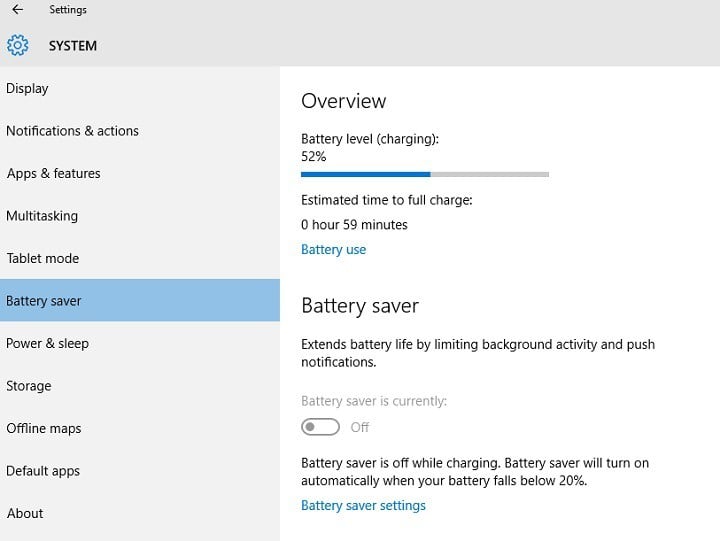 Qui puoi vedere la sezione utilizzo batteria, questo ti aiuta ad analizzare quali app consumano più o meno energia. Questo è effettivamente molto utile se stai cercando di ottimizzare l’uso della potenza.
Qui puoi vedere la sezione utilizzo batteria, questo ti aiuta ad analizzare quali app consumano più o meno energia. Questo è effettivamente molto utile se stai cercando di ottimizzare l’uso della potenza.
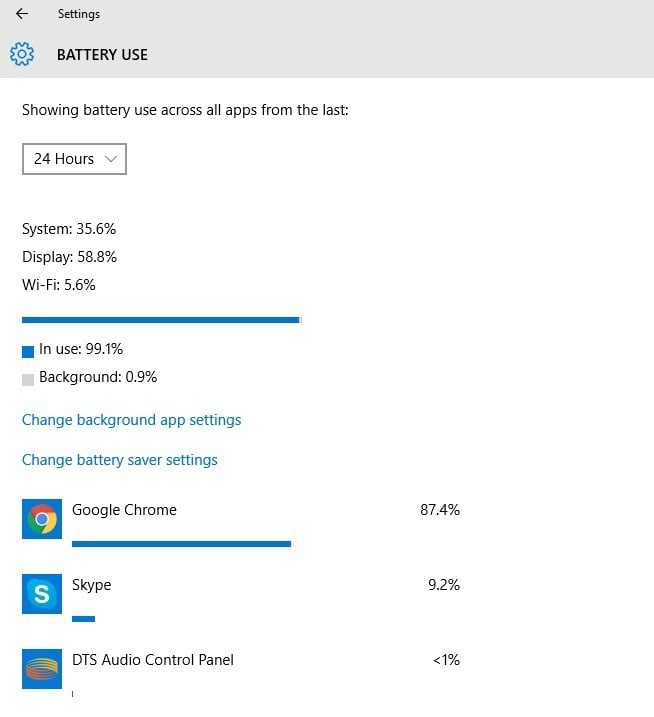 Le funzionalità di Windows 10 non supportate dal tuo dispositivo non verranno visualizzate come opzione. Se stai eseguendo il sistema operativo su un computer desktop senza batteria, non apparirà alcuna opzione di Risparmio Batteria.
Le funzionalità di Windows 10 non supportate dal tuo dispositivo non verranno visualizzate come opzione. Se stai eseguendo il sistema operativo su un computer desktop senza batteria, non apparirà alcuna opzione di Risparmio Batteria.
PowerCfg
PowerCfg è un potente strumento di comando nascosto che viene utilizzato per modificare le impostazioni della batteria e ti consente di generare un elenco di dispositivi e chiedere il tuo permesso per attivare il computer.
Alcuni programmi sono anche dotati di una funzione che ti consente di impostare un timer che consente al tuo sistema di eseguire attività programmate a un orario prestabilito.
È utile in scenari in cui l’aggiornamento di Windows è in esecuzione senza che tu lo sappia e può causare un’enorme perdita di batteria mentre il tuo dispositivo non è collegato a una fonte di alimentazione. Il comando powercfg –devicequery wake_armed tracciarà quei processi e ti avviserà per evitare di risvegliare inutilmente il tuo dispositivo.
Puoi tenere traccia dei processi indesiderati e disabilitarli.
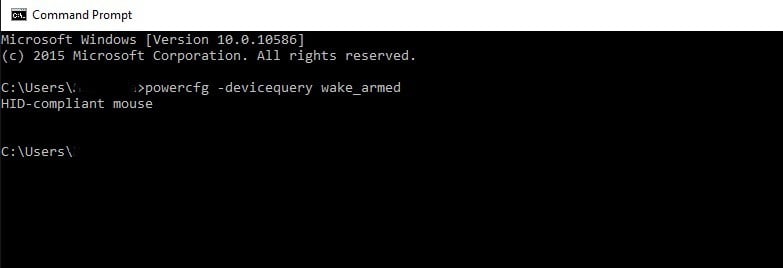 Un’altra utile caratteristica di PowerCfg che puoi utilizzare è il comando powercfg /a, per scoprire i vari stati di sospensione che il tuo sistema può utilizzare. Anche se non blocca alcuna notifica o chiamata di Skype e ti notifica se arriva una email prioritaria anche dopo che il tuo sistema è stato messo in sospensione e sorprendentemente non consuma più batteria di uno stato di sospensione normale.
Un’altra utile caratteristica di PowerCfg che puoi utilizzare è il comando powercfg /a, per scoprire i vari stati di sospensione che il tuo sistema può utilizzare. Anche se non blocca alcuna notifica o chiamata di Skype e ti notifica se arriva una email prioritaria anche dopo che il tuo sistema è stato messo in sospensione e sorprendentemente non consuma più batteria di uno stato di sospensione normale.
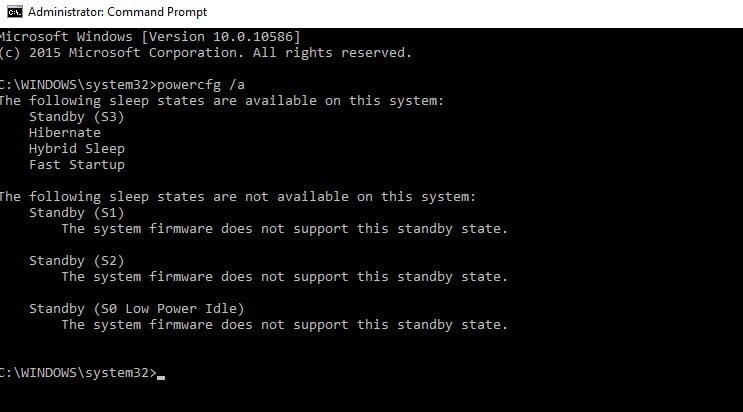 Ma essenzialmente il più utile è il comando powercfg /energy. Questo comando valuta il tuo sistema per 60 secondi e genera un rapporto energetico che indica l’efficienza energetica del tuo sistema, come puoi vedere nello screenshot qui sotto.
Ma essenzialmente il più utile è il comando powercfg /energy. Questo comando valuta il tuo sistema per 60 secondi e genera un rapporto energetico che indica l’efficienza energetica del tuo sistema, come puoi vedere nello screenshot qui sotto.
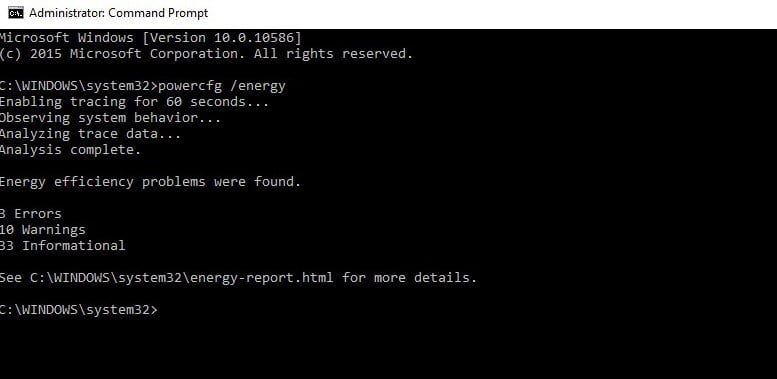 Per errori gravi che potrebbero sollevare preoccupazioni sul benessere della tua macchina, dai un’occhiata dettagliata a essi nel rapporto HTML esteso.
Per errori gravi che potrebbero sollevare preoccupazioni sul benessere della tua macchina, dai un’occhiata dettagliata a essi nel rapporto HTML esteso.
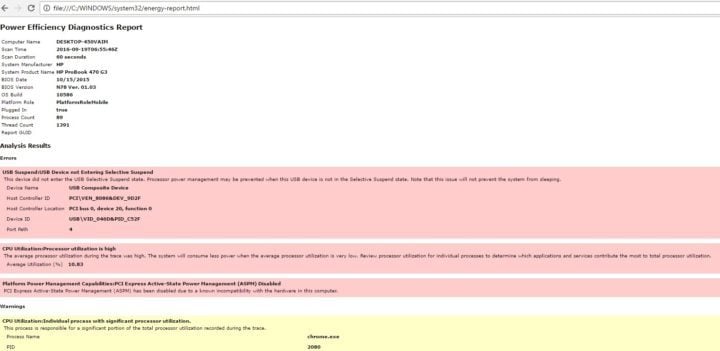 Infine, usa powercfg /batteryreport per generare un’analisi aggiornata della tua batteria, che comprende valutazioni di carica, numero di cicli e una storia recente di utilizzo e periodi di carica della batteria. Anche una lettura rapida di questo rapporto può aiutarti a individuare problemi della batteria.
Infine, usa powercfg /batteryreport per generare un’analisi aggiornata della tua batteria, che comprende valutazioni di carica, numero di cicli e una storia recente di utilizzo e periodi di carica della batteria. Anche una lettura rapida di questo rapporto può aiutarti a individuare problemi della batteria.
Energia e Suspense
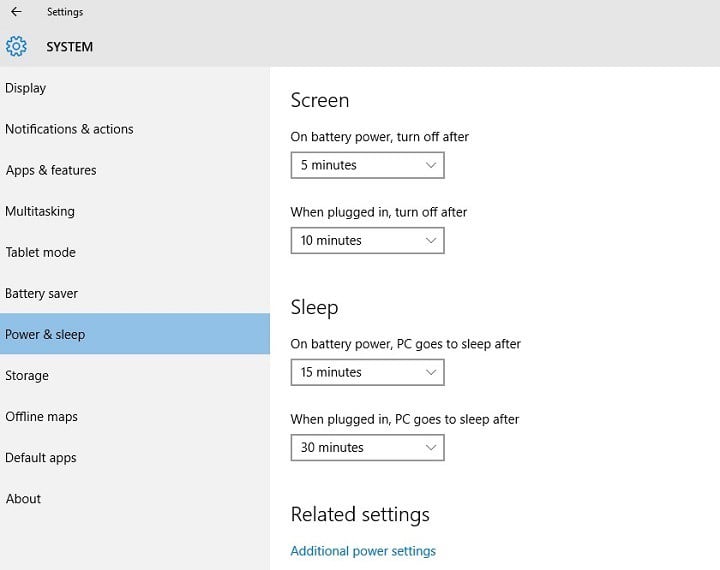 Windows 10, proprio come la versione precedente 8.1, viene fornito con opzioni ottimizzate di alimentazione e sonno integrate. Assicurati di selezionare un numero basso nel menu a discesa nella sezione Schermo dove specifichi l’intervallo dopo il quale il display si spegnerà quando la macchina è in esecuzione scollegata dalla batteria.
Windows 10, proprio come la versione precedente 8.1, viene fornito con opzioni ottimizzate di alimentazione e sonno integrate. Assicurati di selezionare un numero basso nel menu a discesa nella sezione Schermo dove specifichi l’intervallo dopo il quale il display si spegnerà quando la macchina è in esecuzione scollegata dalla batteria.
Nella sezione Suspende, imposta il tuo computer per entrare in modalità sospensione dopo circa 10-15 minuti quando è scollegato.
App di terze parti per estendere la durata della batteria di Windows 10
Ma se gli strumenti integrati non ti convincono, prova a scaricare alcune app che sono strumenti potenti quando si tratta di ottimizzazione della potenza, capacità della batteria e miglioramento delle prestazioni complessive della tua macchina.
Ottimizzatore Batteria
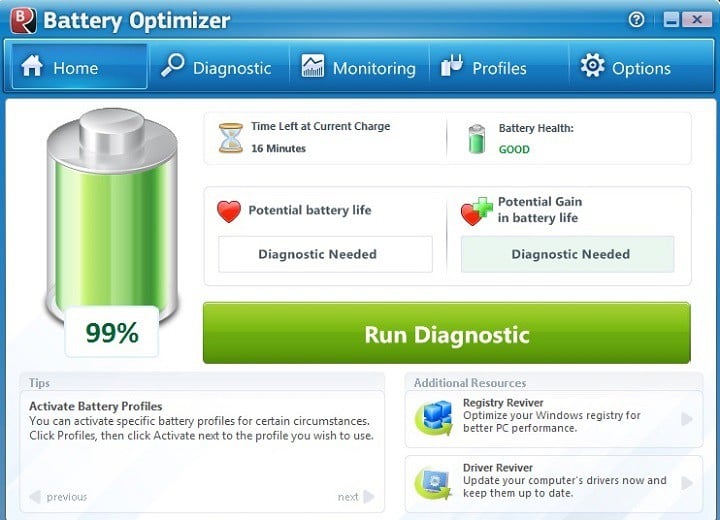 L’Ottimizzatore Batteria è progettato per garantire la massima capacità della batteria mentre si è lontani da una presa di carica. Chi non vorrebbe vagare con il proprio computer personale senza doversi preoccupare di doverlo collegare per lunghi periodi di tempo? L’Ottimizzatore Batteria è progettato proprio per questo.
L’Ottimizzatore Batteria è progettato per garantire la massima capacità della batteria mentre si è lontani da una presa di carica. Chi non vorrebbe vagare con il proprio computer personale senza doversi preoccupare di doverlo collegare per lunghi periodi di tempo? L’Ottimizzatore Batteria è progettato proprio per questo.
Puoi ottimizzare le attività del sistema e i profili utente con un ottimizzatore della batteria per immagazzinare la massima potenza del tuo PC. Oltre a ciò, ti informa anche sui servizi hardware o software che consumano più batteria e come puoi prevenire che ciò accada.
Ti aggiorna anche frequentemente sul tempo rimanente della batteria, guadagno o perdita di durata della batteria modificando le impostazioni di sistema, gestione facile dell’uso della batteria e altro ancora.
Estensore della vita della batteria
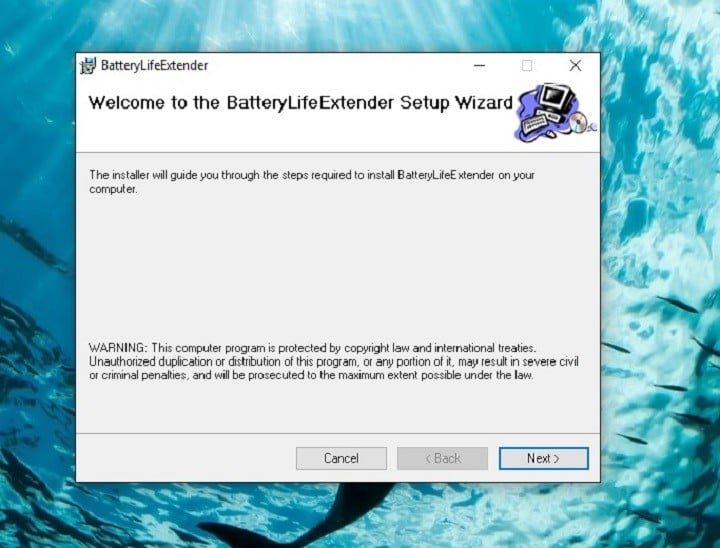 Un estensore della vita della batteria è la scelta migliore per un’app di gestione della batteria esterna se possiedi un laptop Samsung. L’app funziona in diversi modi per ottimizzare l’attività complessiva del tuo laptop affinché la batteria della macchina funzioni in modo più efficiente.
Un estensore della vita della batteria è la scelta migliore per un’app di gestione della batteria esterna se possiedi un laptop Samsung. L’app funziona in diversi modi per ottimizzare l’attività complessiva del tuo laptop affinché la batteria della macchina funzioni in modo più efficiente.
Evita di sovraccaricare il tuo dispositivo prolungandone così la vita e la parte migliore è che funziona in background senza influenzare le prestazioni del tuo laptop. Il software consente anche di controllare il livello di carica della tua batteria.
Puoi scaricare Estensore della vita della batteria da Samsung (scorri verso il basso per trovare lo strumento).
Cura della batteria
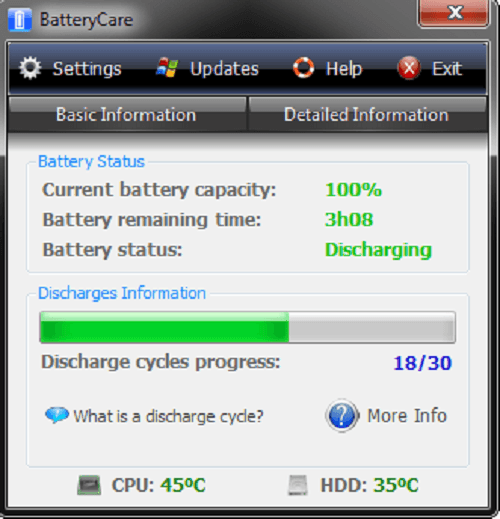 La Cura della batteria è un’utilità di ottimizzazione della batteria gratuita che cura la batteria del tuo dispositivo per fornire una durata della batteria prolungata. Previene la perdita di energia non necessaria e fornisce statistiche e analisi affidabili di fattori come cicli di scarica invece della sua energia immagazzinata, livello di consumo, produttore, livello di usura, capacità, ecc.
La Cura della batteria è un’utilità di ottimizzazione della batteria gratuita che cura la batteria del tuo dispositivo per fornire una durata della batteria prolungata. Previene la perdita di energia non necessaria e fornisce statistiche e analisi affidabili di fattori come cicli di scarica invece della sua energia immagazzinata, livello di consumo, produttore, livello di usura, capacità, ecc.
È più precisa di qualsiasi altro misuratore di batteria. C’è una documentazione dettagliata sulla pagina web ufficiale che aiuta gli utenti non tecnici a capire come funzionano le batterie dei laptop e quanto sia essenziale prendersi cura della batteria del proprio dispositivo per ottenere il massimo da essa. Oltre a Windows 10 è completamente compatibile anche con Windows 8.
La Cura della batteria ha un meccanismo che sceglie automaticamente un piano di alimentazione meglio adattato per la tua macchina e il tuo utilizzo, e le versioni più recenti vengono aggiornate automaticamente.
Puoi scaricare la Cura della batteria dalla pagina ufficiale dello strumento.
Salva la Batteria
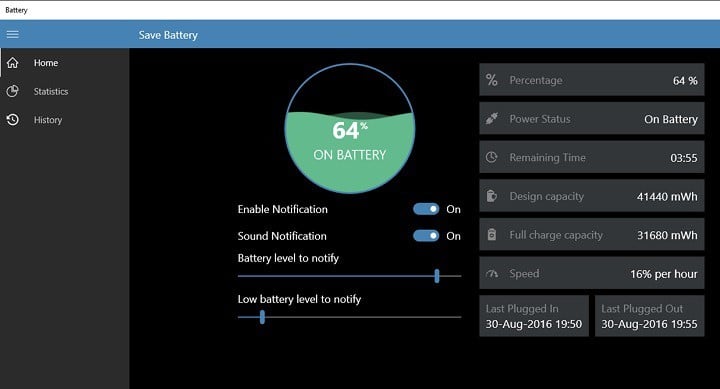 Salva la Batteria visualizza lo stato della tua batteria e il tempo di carica rimanente sullo schermo. Ti aiuta a proteggere la tua batteria da sovraccarichi e ti avvisa quando la batteria è completamente carica. Puoi anche personalizzare il livello della tua batteria, aggiungere personalizzazioni per gli allarmi e altro ancora.
Salva la Batteria visualizza lo stato della tua batteria e il tempo di carica rimanente sullo schermo. Ti aiuta a proteggere la tua batteria da sovraccarichi e ti avvisa quando la batteria è completamente carica. Puoi anche personalizzare il livello della tua batteria, aggiungere personalizzazioni per gli allarmi e altro ancora.
Le notifiche sonore e il Live tile rendono più facile monitorare la vita della batteria e intervenire quando la batteria si sta esaurendo rapidamente. Non devi controllare lo stato della tua batteria ogni 5 minuti; quando Salva la Batteria rileva qualcosa di importante, ti notificherà immediatamente.
Altre funzionalità includono visualizzazione dei dettagli della batteria, tempo di bilancio batteria rimanente, quattro tipi di live tile, diversi tipi di notifiche disponibili (quando la batteria è completamente carica e quando la batteria è bassa), un badge del livello della batteria sulla schermata di blocco, esportazione della cronologia della batteria e altro ancora.
Puoi scaricare Salva la Batteria gratuitamente dallo Store di Windows.
Concludiamo qui la nostra lista. Hai già utilizzato alcune delle app elencate in questo articolo? Raccontaci di più sulla tua esperienza nella sezione commenti qui sotto.
Consigli efficaci per estendere la durata della batteria su Windows 10 [Guida]
Ecco alcuni suggerimenti e trucchi davvero utili per migliorare la durata della batteria del tuo dispositivo Windows 10.
1. Disabilita la connettività wireless
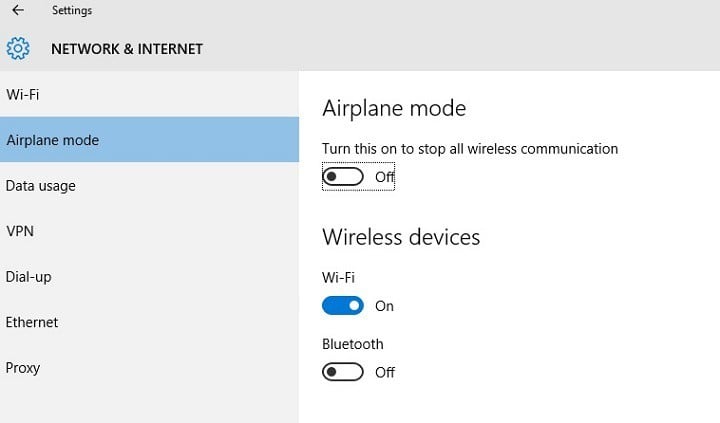 Oltre a monitorare l’uso e l’ottimizzazione della batteria, puoi anche risparmiare grandi quantità di energia disabilitando le connessioni wireless non necessarie.
Oltre a monitorare l’uso e l’ottimizzazione della batteria, puoi anche risparmiare grandi quantità di energia disabilitando le connessioni wireless non necessarie.
Il modo più comune per farlo è abilitare la Modalità Aereo, che è una funzione incorporata in quasi tutti i dispositivi mobili. È utile per disattivare tutti i tipi di comunicazioni wireless tra cui la connettività Wi-Fi e Bluetooth, GPS, dati mobili e altri, prolungando la durata della batteria del tuo dispositivo.
2. Regola le impostazioni di visualizzazione e di alimentazione del PC
2.1. Imposta una durata più corta per il display quando è inattivo
Vai su Impostazioni > Sistema > Alimentazione e sospensione > vai all’opzione Con alimentazione a batteria, spegni dopo > scegli una durata più corta.
2.2. Riduci la luminosità del display
Vai su Impostazioni > Sistema > Schermo > disabilita Cambia luminosità automaticamente quando cambia l’illuminazione > usa il cursore per impostare il livello di luminosità desiderato.
2.3. Imposta una durata più corta prima che il PC entri in modalità sospensione
- Vai su Impostazioni > Sistema > Alimentazione e sospensione
- Vai a Con alimentazione a batteria, il PC va in sospensione dopo > scegli una durata più corta.
2.4. Usa il coperchio
La maggior parte dei laptop può andare automaticamente in sospensione chiudendo il coperchio. Ma prima devi abilitare questa impostazione:
Vai su Impostazioni > Sistema > Alimentazione e sospensione > Impostazioni di alimentazione aggiuntive > Scegli cosa fa la chiusura del coperchio.
2.5. Premi il pulsante di accensione
La maggior parte dei computer ti consente di spegnere il display, spegnere, andare in sospensione o ibernare premendo il pulsante di accensione. Ecco come abilitare questa impostazione:
Vai su Impostazioni > Sistema > Alimentazione e sospensione > Impostazioni di alimentazione aggiuntive > Scegli cosa fanno i pulsanti di accensione.
2.6. Crea un piano di alimentazione
- Vai su Impostazioni > Sistema > Alimentazione e sospensione > Impostazioni di alimentazione aggiuntive > Crea un piano di alimentazione.
- Seleziona Bilanciato o Risparmio energia > digita un nome per il piano nella casella > seleziona Avanti.
- Scegli le tue opzioni di visualizzazione e sospensione > seleziona Crea
2.7. Usa uno sfondo o un tema scuro
- Vai su Impostazioni > Personalizzazione > Sfondo, quindi scegli un’immagine scura o un colore solido scuro.
- Per i temi, vai su Impostazioni > Personalizzazione > Temi > Impostazioni tema, quindi scegli un tema scuro.
3. Sincronizza i dati meno frequentemente
Sincronizza email, calendari e contatti meno frequentemente:
- Vai su Impostazioni > Account > Account email e app > seleziona l’account che desideri modificare > seleziona Gestisci > Cambia le impostazioni di sincronizzazione della mailbox.
- Sotto Scarica nuova email, scegli un intervallo di sincronizzazione più lungo.
Per sincronizzare solo gli elementi che desideri:
- Vai su Impostazioni > Account > Account email e app > seleziona l’account che desideri modificare > seleziona Gestisci > Cambia le impostazioni di sincronizzazione della mailbox.
- Sotto Opzioni di sincronizzazione, seleziona Email, Calendario o Contatti per disattivarli.
4. Riduci il volume
Disattivare completamente il dispositivo ti aiuta ad estendere la durata della batteria. Quando guardi film o video, mantieni il suono al livello di volume minimo. Puoi anche collegare le cuffie per ridurre l’impatto sulla durata della batteria.